Codes d'erreur et dépannage du Laser Scanner Focus
Aperçu
L'article suivant énumère les codes d'erreur et les solutions possibles pour les modèles Laser Scanner Focus. Avant d'essayer de résoudre un code d'erreur, assurez-vous que le dernier firmware de votre modèle est installé, car cela peut souvent résoudre le problème : Installation du firmware pour le Laser Scanner Focus
Code d’erreur
Si vous ne parvenez pas à résoudre le problème à partir des informations fournies, exportez le fichier journal comme indiqué dans l'article suivant : Exporter le fichier journal pour le Laser Scanner Focus Envoyez ce fichier journal au Support FARO.
Code d’erreur : 84 Exception
Différentes descriptions possibles. L'erreur ne s'affiche pas sur l'écran du Scanner et n'est présente que dans le fichier journal.
Solution(s) :
- Essayez de retirer puis de réinsérer la carte ou essayez une autre carte SD.
- Restaurez les paramètres d’usine du Scanner, voir : Restaurer les paramètres d'usine par défaut du Laser Scanner Focus
- Exportez le fichier journal comme indiqué dans l'article suivant : Exporter le fichier journal pour le Laser Scanner Focus Envoyez ce fichier journal au Support FARO.
Code d’erreur : 1000 Erreur inconnue.
Une erreur inconnue s’est produite !
Solution(s) :
- Restaurer les paramètres d’usine du Scanner. Pour restaurer les paramètres d'usine de votre Focus, cliquez sur Gestion> Entretien > Réglages d'usine.
- Cette fonction restaurera les paramètres d’usine de votre Scanner. Utilisez-la uniquement dans des cas exceptionnels. Cette opération n'affecte pas les numérisations, profils de numérisation, projets de numérisation ou opérateurs qui sont enregistrés sur le Scanner.
- Exportez le fichier journal comme indiqué dans l'article suivant : Exporter le fichier journal pour le Laser Scanner Focus Envoyez ce fichier journal au Support FARO.
Code d’erreur : 1010 Espace critique sur la carte SD
Il ne reste presque plus d’espace sur la carte SD. Seules quelques numérisations supplémentaires peuvent être enregistrées sur la carte SD.
Solution(s) :
- Libérez de l'espace sur la carte SD actuelle, ou insérez une carte SD vide.
- Pour plus d'informations sur les cartes SD prises en charge, voir : Cartes mémoire utilisées avec le Laser Scanner FARO et instructions de formatage
Code d’erreur : 1020 Pas assez d’espace sur la carte SD
Aucune numérisation supplémentaire ne peut être enregistrée sur la carte SD.
Solution(s) :
- Libérez de l'espace sur la carte SD actuelle, ou insérez une carte SD vide.
- Pour plus d'informations sur les cartes SD prises en charge, voir : Cartes mémoire utilisées avec le Laser Scanner FARO et instructions de formatage
Code d’erreur : 1030 Pas de carte SD insérée
Le scanner ne détecte pas de carte SD.
Solution(s) :
- Essayez de retirer puis de réinsérer la carte ou essayez une autre carte SD.
- Assurez-vous qu'une carte SD approuvée est insérée dans le Scanner. Pour plus d'informations sur les cartes SD prises en charge, voir : Cartes mémoire utilisées avec le Laser Scanner FARO et instructions de formatage
- Formatez/reformez la carte SD. Pour les instructions de formatage, voir : Cartes mémoire utilisées avec le Laser Scanner FARO et instructions de formatage
Code d’erreur : 1035 Protection de la carte SD contre l'écriture
La carte SD est protégée en écriture.
Solution(s) :
|
 |
Code d’erreur : 1036 Contrôle de la carte SD
La carte SD est en train de vérifier s'il y a des erreurs.
Solution(s) :
|
 |
Code d’erreur : 1037 Erreur de la carte SD
Le système de fichiers de la carte SD est corrompu ou endommagé.
Solution(s) :
- Vérifiez les noms de numérisations et de projets, les noms de fichiers contenant des espaces ou des caractères spéciaux ne sont pas autorisés
- Essayez de retirer puis de réinsérer la carte ou essayez une autre carte SD.
- Formatez/reformez la carte SD. Pour les instructions de formatage, voir : Cartes mémoire utilisées avec le Laser Scanner FARO et instructions de formatage
Code d’erreur : 1038 Échec de l'activation de l'accès à distance
Le scanner n'a pas pu accéder à la carte SD.
Solution(s) :
|
 |
Code d’erreur : 1040 Fichier non supprimé
Le fichier n’a pas pu être supprimé car il n’est pas présent sur la carte SD.
Solution(s) :
Il s'agit d'une erreur d'information qui doit pouvoir être corrigée par l'utilisateur. Si l'erreur ne peut être résolue ou si elle persiste, essayez ce qui suit :
- Redémarrage du Scanner
- Essayez de retirer puis de réinsérer la carte ou essayez une autre carte SD.
Code d’erreur : 1050 Fichier non disponible
Le fichier n’a pas pu être lu car il n’est pas présent sur la carte SD.
Solution(s) :
Il s'agit d'une erreur d'information qui doit pouvoir être corrigée par l'utilisateur. Si l'erreur ne peut être résolue ou si elle persiste, essayez ce qui suit :
- Redémarrage du scanner
- Essayez de retirer puis de réinsérer la carte ou essayez une autre carte SD.
Code d’erreur : 1060 Fichier renommé
Le fichier a été renommé par le scanner car un fichier portant le même nom est déjà présent sur la carte SD.
Solution(s) :
Il s'agit d'une erreur d'information qui doit pouvoir être corrigée par l'utilisateur. Si l'erreur ne peut être résolue ou si elle persiste, essayez ce qui suit :
- Redémarrage du Scanner
- Essayez de retirer puis de réinsérer la carte ou essayez une autre carte SD.
Code d’erreur : 1070 Mémoire interne critique
Le disque dur interne du Scanner est presque plein.
Solution(s) :
- Redémarrage du Scanner
- Vérifiez si votre firmware est à jour. Une mise à jour du firmware peut résoudre la plupart des problèmes, voir : Installation du firmware pour le Laser Scanner Focus
Code d’erreur : 1080 Mémoire interne pleine
Le disque dur interne du Scanner est plein.
Solution(s) :
- Redémarrage du Scanner
- Vérifiez si votre firmware est à jour. Une mise à jour du firmware peut résoudre la plupart des problèmes, voir : Installation du firmware pour le Laser Scanner Focus
Code d’erreur : 1110 Température critique
Le Scanner a atteint la plage de températures maximale critique. Il est toujours possible de scanner, mais il se peut que la température du Scanner ait un effet négatif sur la qualité de la numérisation.
Solution(s) :
- Avez-vous utilisé votre équipement dans la plage de température valide ? Reportez-vous à : Fiche de spécifications techniques pour le Laser Scanner Focus
- Si vous travaillez dans des conditions de chaleur extrême, envisagez d’utiliser la housse de protection thermique.
- Si possible, déplacez le Scanner dans un environnement plus frais. Arrêtez le Scanner et laissez l'appareil refroidir pendant 30 minutes.
- Vérifiez que le ventilateur du Scanner est opérationnel
Code d’erreur : 1120 Température critique
Le Scanner a atteint la plage de température minimale critique. Il est toujours possible de scanner, mais il se peut que la température du Scanner ait un effet négatif sur la qualité de la numérisation.
Solution(s) :
- Avez-vous utilisé votre équipement dans la plage de température valide ? Reportez-vous à : Fiche de spécifications techniques pour le Laser Scanner Focus
- Si possible, déplacez le Scanner dans un environnement plus chaud.
Code d’erreur : 1130 Température trop élevée
La température du Scanner est trop élevée. Il est impossible de scanner.
Solution(s) :
- Avez-vous utilisé votre équipement dans la plage de température valide ? Reportez-vous à : Fiche de spécifications techniques pour le Laser Scanner Focus
- Si vous travaillez dans des conditions de chaleur extrême, envisagez d’utiliser la housse de protection thermique.
- Si possible, déplacez le Scanner dans un environnement plus frais. Arrêtez le Scanner et laissez l'appareil refroidir pendant 30 minutes.
- Vérifiez que le ventilateur du Scanner est opérationnel
Code d’erreur : 1140 La température du Scanner est trop basse
La température du Scanner est trop basse. Il est impossible de scanner.
Solution(s) :
- Avez-vous utilisé votre équipement dans la plage de température valide ? Reportez-vous à : Fiche de spécifications techniques pour le Laser Scanner Focus
- Si possible, déplacez le Scanner dans un environnement plus chaud.
Code d’erreur : 1210 Forte inclinaison du Scanner
L’inclinaison du Scanner ne se situe pas dans la plage +/- 5°. Cela pourrait fausser légèrement les mesures de numérisation.
Solution(s) :
La précision de l'inclinomètre est plus élevée lorsque le Scanner est à +/- 5°. Pour des résultats d'enregistrement optimaux, il est conseillé de placer le Scanner dans ces limites de +/- 5°
Code d’erreur : 1310 Batterie faible
L'état de charge de la batterie est faible, la batterie sera bientôt complètement déchargée.
Solution(s) :
- Chargez la batterie ou utilisez une autre batterie entièrement chargée.
- Si vous continuez à rencontrer des problèmes de charge/charge de la batterie, consultez : Problèmes de charge de la batterie et du chargeur Power Dock du LaserScanner Focus
Code d’erreur : 1311 Batterie du Scanner faible
L'état de charge de la batterie est faible, la batterie sera bientôt complètement déchargée.
Solution(s) :
- Chargez la batterie ou utilisez une autre batterie entièrement chargée.
- Si vous continuez à rencontrer des problèmes de charge/charge de la batterie, consultez : Problèmes de charge de la batterie et du chargeur Power Dock du LaserScanner Focus
Code d’erreur : 1312 Batterie ScanPlan faible
Lorsqu'il fonctionne en mode Swift, le Scanner peut détecter et surveiller l'état de charge de la batterie du périphérique ScanPlan connecté.
Solution(s) :
- Chargez la batterie ou utilisez une autre batterie entièrement chargée dans le ScanPlan.
Code d’erreur : 1320 Batterie presque vide
La batterie est vide. Il est impossible de scanner. Le scanner va bientôt s’éteindre automatiquement.
Solution(s) :
- Chargez la batterie ou utilisez une autre batterie entièrement chargée.
- Si vous continuez à rencontrer des problèmes de charge/charge de la batterie, consultez : Problèmes de charge de la batterie et du chargeur Power Dock du LaserScanner Focus
Code d’erreur : 1321 La batterie du scanner est presque vide
La batterie est vide. Il est impossible de scanner. Le scanner va bientôt s’éteindre automatiquement.
Solution(s) :
- Chargez la batterie ou utilisez une autre batterie entièrement chargée.
- Si vous continuez à rencontrer des problèmes de charge/charge de la batterie, consultez : Problèmes de charge de la batterie et du chargeur Power Dock du LaserScanner Focus
Code d’erreur : 1322 Batterie ScanPlan presque vide
Lorsqu'il fonctionne en mode Swift, le scanner peut détecter et surveiller l'état de charge de la batterie du périphérique ScanPlan connecté. Dans cet état, le ScanPlan ne tardera pas à s'arrêter automatiquement.
Solution(s) :
- Chargez la batterie ou utilisez une autre batterie entièrement chargée dans le ScanPlan.
Code d’erreur : 1330 Etat de la batterie inconnu
Le Scanner ne parvient pas à lire les informations relatives à l'état de la batterie.
Solution(s) :
- Chargez la batterie ou utilisez une autre batterie entièrement chargée.
- Si vous continuez à rencontrer des problèmes de charge/charge de la batterie, consultez : Problèmes de charge de la batterie et du chargeur Power Dock du LaserScanner Focus
Code d’erreur : 1340 Défaillance de la batterie
La batterie est en état de défaillance.
Solution(s) :
- Le Scanner a détecté que l'électronique de la batterie est défectueuse, la batterie doit être remplacée.
- Si l'erreur ne peut être résolue ou si elle persiste, contactez le Support FARO.
Code d’erreur : 1350 Batterie incompatible
La batterie installée n'est pas compatible avec le Scanner. Il ne sera pas possible de scanner. Les batteries Focus M&S et Focus Premium ont les mêmes dimensions, mais se comportent différemment. Le Focus Premium peut démarrer avec les anciennes batteries Focus M&S, mais ne scannera qu'avec les batteries Focus Premium.
Solution(s) :
- Utilisez une nouvelle batterie (p/n ACCS-PWR-0014) conçue pour le Scanner Focus Premium.
- Si l'erreur ne peut être résolue ou si elle persiste, contactez le Support FARO.
Code d’erreur : 1410 Les paramètres ont été ajustés
Le contrôleur est intervenu pour ajuster les paramètres internes matériel.
Solution(s) :
- Redémarrage du Scanner
- Si l'erreur ne peut être résolue ou si elle persiste, contactez le Support FARO.
Code d’erreur : 1411 Corruption des paramètres du Scanner détectée
Détection de paramètres de numérisation corrompus. La configuration d’usine a été restaurée.
Solution(s) :
- Redémarrage du Scanner
- Si l'erreur ne peut être résolue ou si elle persiste, contactez le Support FARO.
Code d’erreur : 1412 Corruption des paramètres du Scanner détectée
Détection de paramètres de numérisation corrompus. La tentative de restauration de la configuration d'usine a échoué.
Solution(s) :
- Redémarrage du Scanner
- Si l'erreur ne peut être résolue ou si elle persiste, contactez le Support FARO.
Code d’erreur : 1413 Corruption des paramètres du Scanner détectée
Détection de paramètres de scanner corrompus. Les paramètres d’usine ont été restaurés.
Solution(s) :
- Redémarrage du Scanner
- Si l'erreur ne peut être résolue ou si elle persiste, contactez le Support FARO.
Code d’erreur : 1414 Corruption des paramètres du Scanner détectée
Détection de paramètres de scanner corrompus. La tentative de restauration des paramètres d'usine a échoué.
Solution(s) :
- Redémarrage du Scanner
- Si l'erreur ne peut être résolue ou si elle persiste, contactez le Support FARO.
Code d’erreur : 1415 Les paramètres du Scanner ne sont pas sauvegardés
Les paramètres du Scanner n'ont pas pu être enregistrés. Une perte des modifications de configuration a pu se produire.
Solution(s) :
- Redémarrage du Scanner
- Si l'erreur ne peut être résolue ou si elle persiste, contactez le Support FARO.
Code d’erreur : 1416 Paramètres du Scanner restaurés à partir d'une sauvegarde
Les paramètres du Scanner ont été restaurés à partir d'une sauvegarde. Une perte des modifications de configuration a pu se produire.
Solution(s) :
- Redémarrage du Scanner
- Si l'erreur ne peut être résolue ou si elle persiste, contactez le Support FARO.
Code d’erreur : 1420 La commande n’a pas été exécutée
Impossible d’exécuter la commande en raison d’une opération de scanning préalable.
Solution(s) :
Il s'agit d'une erreur d'information qui doit pouvoir être corrigée par l'utilisateur. Si l'erreur ne peut être résolue ou si elle persiste, contactez le Support FARO.
Code d’erreur : 1430 Scanner occupé
Échec d’exécution de tâche de scanner. Un scanning est toujours en cours ; vous ne pouvez pas démarrer l'opération suivante maintenant.
Solution(s) :
Il s'agit d'une erreur d'information qui doit pouvoir être corrigée par l'utilisateur. Si l'erreur ne peut être résolue ou si elle persiste, contactez le Support FARO.
Code d’erreur : 1440 Échec du fonctionnement du Scanner
Erreur interne du Scanner. Il y a une défaillance opérationnelle interne, non définie. Cela peut être causé par des erreurs internes variées.
Solution(s) :
- Vérifiez si votre firmware est à jour. Une mise à jour du firmware peut souvent résoudre les problèmes, voir : Installation du firmware pour le Laser Scanner Focus
- Restaurer les paramètres d’usine du Scanner. Pour restaurer les paramètres d'usine de votre Focus, cliquez sur Gestion> Entretien > Réglages d'usine.
- Cette fonction restaurera les paramètres d’usine de votre Scanner. Utilisez-la uniquement dans des cas exceptionnels. Cette opération n'affecte pas les numérisations, profils de numérisation, projets de numérisation ou opérateurs qui sont enregistrés sur le scanner.
- Avez-vous utilisé votre équipement dans la plage de température valide ? Reportez-vous à : Fiche de spécifications techniques pour le Laser Scanner Focus
- Si vous travaillez dans des conditions de chaleur extrême, envisagez d’utiliser la housse de protection thermique.
- Si vous avez épuisé toutes ces solutions, contactez le Support FARO.
Code d’erreur : 1450 Tolérance de distance dépassée
Cette erreur indique que l'une des auto-vérifications du Scanner a échoué. Cela ne signifie pas nécessairement que les données de numérisation elles-mêmes sont affectées, mais simplement que vous devez prendre des mesures supplémentaires et vérifier que les distances indiquées lors de la numérisation sont raisonnables ou réalistes.
Cela peut être causé par de la saleté, soit sur les optiques, soit directement sur la zone noire/blanche sous le miroir. Ce qui pourrait limiter la portée réalisable de numérisations, ou produire du bruit dans les données de numérisation.
Solution(s) :
- Pour résoudre ce problème, il est d'abord recommandé de nettoyer la zone noire/blanche sous le miroir, le couvercle du capteur et la surface du miroir. Pour des instructions de nettoyage détaillées, veuillez consulter le manuel d'utilisation de votre modèle : Manuels d'utilisation et guides de démarrage rapide pour le Laser Scanner Focus.
- Si cela corrige le problème, numérisez si possible à nouveau cette position au cas où des données auraient été compromises.
- Si le nettoyage ne résout pas votre problème, vérifiez si votre firmware est à jour. Une mise à jour du firmware peut résoudre la plupart des problèmes, voir : Installation du firmware pour le Laser Scanner Focus
- Cette erreur est également connue pour être causée par l'interférence d'autres sources laser présentes à proximité.
Si vous n'êtes pas sûr que les données de numérisation soient compromises, contactez leSupport FARO. Soyez prêt à fournir les données de numérisation et une description détaillée sur l'emplacement des éventuelles mauvaises données de numérisation.
Code d’erreur : 1451 Basse intensité mesurée à la référence
L'intensité mesurée dans l’étiquette de référence est trop basse. Il s'agit uniquement d'un avertissement, mais la qualité de la numérisation peut être affectée.
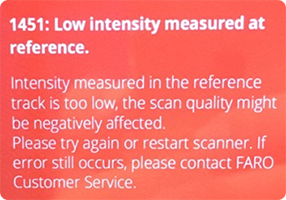
Solution(s) :
- Le Laser Scanner est peut-être trop froid. Essayez de le déplacer dans un endroit plus chaud.
- L'optique de l'appareil est peut-être sale. Pour des instructions de nettoyage détaillées, veuillez consulter le manuel d'utilisation de votre modèle : Manuels d'utilisation et guides de démarrage rapide pour le Laser Scanner Focus.
- Cette erreur peut également s'afficher si l'utilisateur nettoie le miroir et effectue ensuite une numérisation accélérée (ou toute numérisation avec le paramètre de numérisation "Near Distance"). L'erreur disparaîtra pour d'autres paramètres de numérisation et/ou si l'utilisateur passe à un paramètre de numérisation ou à un profil qui n'a pas de paramètre de numérisation "Near Distance".
- Ajustez le paramètre d'intensité de votre Scanner :
- À partir de l'écran d'accueil du Laser Scanner, allez sur Profils > Paramètres avancés > Plage de distance.
- Essayez d'effectuer des analyses sur tous les paramètres, de Proche à Eloigné, pour voir si cette erreur se produit toujours.
- Restaurer les paramètres d’usine du Scanner. Pour restaurer les paramètres d'usine de votre Focus, cliquez sur Gestion> Entretien > Réglages d'usine.
- Cette fonction restaurera les paramètres d’usine de votre Scanner. Utilisez-la uniquement dans des cas exceptionnels. Cette opération n'affecte pas les numérisations, profils de numérisation, projets de numérisation ou opérateurs qui sont enregistrés sur le scanner.
- Cette fonction restaurera les paramètres d’usine de votre Scanner. Utilisez-la uniquement dans des cas exceptionnels. Cette opération n'affecte pas les numérisations, profils de numérisation, projets de numérisation ou opérateurs qui sont enregistrés sur le scanner.
- Vérifiez si votre firmware est à jour. Une mise à jour du firmware peut résoudre la plupart des problèmes, voir : Installation du firmware pour le Laser Scanner Focus
- Si vous avez épuisé toutes ces solutions et que le problème persiste, envoyez votre fichier journal au Support FARO.
Code d’erreur : 1452 Haute intensité mesurée à la référence
L'intensité mesurée dans la piste de référence est trop élevée, la qualité de la numérisation peut être affectée négativement.
Solution(s) :
Il s'agit d'une erreur d'information qui doit pouvoir être corrigée par l'utilisateur. Si l'erreur ne peut être résolue ou si elle persiste, contactez le Support FARO.
Code d’erreur : 1455 Paramètres expérimentaux actifs
Les paramètres expérimentaux sont définis comme actifs. Les résultats de la numérisation sont susceptibles d’être dégradés.
Solution(s) :
- Restaurez les paramètres d’usine du Scanner, voir : Restaurer les paramètres d'usine par défaut pour le Laser Scanner Focus
- Exportez le journal comme indiqué dans l'article suivant : Exporter le journal pour le Laser Scanner Focus Envoyez ce journal au Support FARO.
Code d’erreur : 1460 Manque de mémoire
Pas assez de mémoire pour effectuer l'opération.
Solution(s) :
- Redémarrage du Scanner
- Si l'erreur ne peut être résolue ou si elle persiste, contactez le Support FARO.
Code d’erreur : 1470 Contrôle du laser
Le Scanner n'a pas atteint le niveau de puissance laser optimal dans le temps imparti. Cela peut influencer la qualité et la précision des données de la numérisation.
Solution(s) :
- Redémarrage du Scanner
- Si l'erreur ne peut être résolue ou si elle persiste, contactez le Support FARO.
Code d’erreur : 1610 Erreur d'état du module
Erreur d’état de module : Problème de concordance de version des données.
Solution(s) :
- Redémarrage du Scanner
- Vérifiez si votre firmware est à jour. Une mise à jour du firmware peut résoudre la plupart des problèmes, voir : Installation du firmware pour le Laser Scanner Focus
- Si l'erreur ne peut être résolue ou si elle persiste, contactez le Support FARO.
Code d’erreur : 1620 Erreur de retard
Ce message d’erreur indique une erreur interne au Scanner.
Solution(s) :
- Redémarrage du Scanner
- Si l'erreur ne peut être résolue ou si elle persiste, contactez le Support FARO.
Code d’erreur : 1630 Échec de l'acquisition de la couleur
L’acquisition de la couleur s’est arrêtée de manière imprévue. Il est probable que l'acquisition de la couleur ne s'est pas terminée.
Solution(s) :
- Redémarrage du Scanner
- Vérifiez si votre firmware est à jour. Une mise à jour du firmware peut souvent résoudre la plupart des problèmes, voir : Installation du firmware pour le Laser Scanner Focus
- Si l'erreur ne peut être résolue ou si elle persiste, contactez le Support FARO.
Code d’erreur : 1640 Faible luminosité de l'image
L'exposition couleur des images a une très faible luminosité dans certaines zones, ce qui entraîne des images très sombres. La lumière ambiante est peut-être trop faible, ou le mode de mesure de l'exposition n'est peut-être pas adapté aux conditions d'éclairage actuelles.
Solution(s) :
- Parfois, ce message d'erreur s'affiche alors qu'il n'y a en réalité aucun problème de luminosité, par exemple lorsque le Scanner est posé sur une surface sombre. Vérifiez la qualité de la numérisation/photo dans SCENE.
- Modifier le mode de mesure de la couleur (Accueil > Paramètres de numérisation > Paramètres de couleur)
- Choisissez entre les trois modes de mesure d’exposition pour répondre aux conditions d’éclairage et obtenir les meilleurs résultats possibles sur la zone qui vous intéresse.
- Modèles FocusM et FocusS uniquement : Mode nuit (Accueil > Paramètres de numérisation > Paramètres de couleur >)
- Sélectionnez le mode nuit pour améliorer la qualité des photos couleur dans des conditions d'éclairage relativement sombres. Le bruit de l'image est réduit dans les situations de faible éclairage. Cependant, l'activation du mode nuit augmente considérablement la durée de l'analyse. Pour obtenir les meilleurs résultats de numérisation, activez le mode Nuit en combinaison avec la mesure pondérée Horizon ou la mesure pondérée Zénith. Des conditions d'éclairage très sombres risquent de mener à une qualité d'image médiocre même si le mode Nuit est activé. Cela peut donner lieu à des images granuleuses ou à d'autres artéfacts.
Code d’erreur : 1650 Lumière ambiante faible
Le Scanner n'a peut-être pas pu déterminer les paramètres d'appareil photo corrects, et la qualité de l'image en est peut-être altérée. La lumière ambiante est peut-être trop faible, ou le mode de mesure de l'exposition n'est peut-être pas adapté aux conditions d'éclairage actuelles.
Solution(s) :
- Parfois, ce message d'erreur s'affiche alors qu'il n'y a en réalité aucun problème de luminosité, par exemple lorsque le Scanner est posé sur une surface sombre. Vérifiez la qualité de la numérisation/photo dans SCENE.
- Modifier le mode de mesure de la couleur (Accueil > Paramètres de numérisation > Paramètres de couleur)
- Choisissez entre les trois modes de mesure d’exposition pour répondre aux conditions d’éclairage et obtenir les meilleurs résultats possibles sur la zone qui vous intéresse.
- Modèles FocusM et FocusS uniquement : Mode nuit (Accueil > Paramètres de numérisation > Paramètres de couleur >)
- Sélectionnez le mode nuit pour améliorer la qualité des photos couleur dans des conditions d'éclairage relativement sombres. Le bruit de l'image est réduit dans les situations de faible éclairage. Cependant, l'activation du mode nuit augmente considérablement la durée de l'analyse. Pour obtenir les meilleurs résultats de numérisation, activez le mode Nuit en combinaison avec la mesure pondérée Horizon ou la mesure pondérée Zénith. Des conditions d'éclairage très sombres risquent de mener à une qualité d'image médiocre même si le mode Nuit est activé. Cela peut donner lieu à des images granuleuses ou à d'autres artéfacts.
Code d’erreur : 1660 Avertissement miroir
Il y a eu des problèmes avec l'alignement du miroir. Certaines des images numérisées peuvent être floues ou mal alignées.
Solution(s) :
- Scanner positionné sur une surface vibrante, déplacer vers un endroit stable.
- Redémarrage du Scanner. Si l'erreur ne peut être résolue ou si elle persiste, contactez le Support FARO.
Code d’erreur : 1670 Défaillance de l'amplificateur de fibre
L'amplificateur de fibre présente une défaillance. Il ne sera pas possible de scanner.
Solution(s) :
- En général, il s'agit d'une erreur temporaire qui peut être résolue en redémarrant le scanner. Si l'erreur continue à apparaître, veuillez générer un journal et contacter le Support FARO.
Code d’erreur : 1675 Niveau de la batterie trop faible
Le niveau de charge de la batterie est trop faible. Il ne sera pas possible de scanner.
Solution(s) :
- Chargez la batterie ou utilisez une autre batterie entièrement chargée.
- Si vous continuez à rencontrer des problèmes de charge/charge de la batterie, consultez : Problèmes de charge de la batterie et du chargeur Power Dock du LaserScanner Focus
Code d’erreur : 1680 Paramétrage de la numérisation incohérente
Sélection d'un ensemble incohérent de paramètres de numérisation.
Solution(s) :
- Redémarrage du Scanner. Si l'erreur ne peut être résolue ou si elle persiste, contactez le Support FARO.
Code d’erreur : 1710 Erreur WLAN
Le dispositif WLAN est introuvable.
Solution(s) :
- Vérifiez que le WLAN est activé via le menu du Scanner : Gérer > Paramètres généraux > WLAN > Statut
- Redémarrage du Scanner. Si l'erreur ne peut être résolue ou si elle persiste, contactez le Support FARO.
Code d’erreur : 1720 Erreur WLAN
Impossible de configurer l'adresse IP du dispositif WLAN.
Solution(s) :
- Vérifiez que le WLAN est activé via le menu du Scanner : Gérer > Paramètres généraux > WLAN > Statut
- Redémarrage du Scanner. Si l'erreur ne peut être résolue ou si elle persiste, contactez le Support FARO.
Code d’erreur : 1730 Erreur WLAN
Impossible de configurer l'adresse de masque réseau du dispositif WLAN.
Solution(s) :
- Vérifiez que le WLAN est activé via le menu du Scanner : Gérer > Paramètres généraux > WLAN > Statut
- Redémarrage du Scanner. Si l'erreur ne peut être résolue ou si elle persiste, contactez le Support FARO.
Code d’erreur : 1740 Erreur WLAN
Impossible de configurer la clé de chiffrement du dispositif WLAN.
Solution(s) :
- Vérifiez que le WLAN est activé via le menu du Scanner : Gérer > Paramètres généraux > WLAN > Statut
- Redémarrage du Scanner. Si l'erreur ne peut être résolue ou si elle persiste, contactez le Support FARO.
Code d’erreur : 1750 Erreur WLAN
Impossible de définir le nom du réseau.
Solution(s) :
- Vérifiez que le WLAN est activé via le menu du Scanner : Gérer > Paramètres généraux > WLAN > Statut
- Redémarrage du Scanner. Si l'erreur ne peut être résolue ou si elle persiste, contactez le Support FARO.
Code d’erreur : 1760 Erreur WLAN
Impossible de définir le lien réseau.
Solution(s) :
- Vérifiez que le WLAN est activé via le menu du Scanner : Gérer > Paramètres généraux > WLAN > Statut
- Redémarrage du Scanner. Si l'erreur ne peut être résolue ou si elle persiste, contactez le Support FARO.
Code d’erreur : 1770 Etalonnage des touches
L’étalonnage de l'écran tactile a été rétabli.
Solution(s) :
- Il s'agit d'une erreur d'information qui doit pouvoir être corrigée par l'utilisateur. Si l'erreur ne peut être résolue ou si elle persiste, contactez le Support FARO.
Code d’erreur : carte SD 1780
Veuillez ne pas retirer la carte SD lorsqu'elle est utilisée.
Solution(s) :
- Il s'agit d'une erreur d'information qui doit pouvoir être corrigée par l'utilisateur. Si l'erreur ne peut être résolue ou si elle persiste, contactez le Support FARO.
Code d’erreur : 1790 Carte SD : Erreur
Plus d’une partition a été détectée sur la carte SD.
Solution(s) :
- Formatez/reformatez la carte SD. Pour les instructions de formatage, voir : Cartes mémoire utilisées avec le Laser Scanner FARO et instructions de formatage
Code d’erreur : 1800 Altimètre : Échec
Une panne de l'altimètre s'est produite.
Solution(s) :
- Redémarrage du Scanner. Si l'erreur continue à apparaître, veuillez générer un journal et contacter le Support FARO.
Code d’erreur : 1810 GPS : Échec
Une défaillance du capteur GPS s'est produite.
Solution(s) :
- Redémarrage du Scanner. Si l'erreur continue à apparaître, veuillez générer un journal et contacter le Support FARO.
Code d’erreur : 1820 Inclinomètre : Échec
Une défaillance de l'inclinomètre s'est produite. Le Scanner affiche le code d'erreur 1820 lorsque l'étalonnage de l'inclinomètre n'est pas présent. Cela se produit lorsqu'un paramètre de l'inclinomètre a été corrompu.
Solution(s) :
- Vérifiez que la surface est stable et que le Scanner n'est pas incliné à plus de +/- 5 degrés.
- Vérifiez si votre firmware est à jour. Une mise à jour du firmware peut résoudre la plupart des problèmes, voir : Installation du firmware pour le Laser Scanner Focus
- Si l'erreur persiste après le redémarrage de l'appareil, contactez l'assistance FARO.
Solution :
La procédure ci-dessous n'est pas une solution à long terme, mais elle fonctionnera à court terme pour vous permettre de terminer votre travail en cours.
- Éteignez l'inclinomètre. Sur le Scanner, appuyez sur Accueil > Gestion > Capteurs > Inclinomètre et faites basculer le commutateur Utiliser l'inclinomètre en position Arrêt .
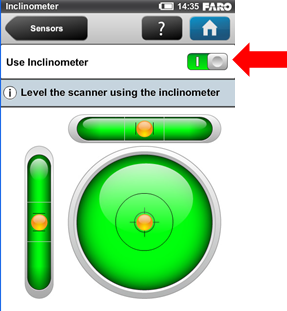
- Mettez les scans à niveau manuellement en utilisant SCENE. Le manuel d'utilisation de FARO SCENE fournit des détails sur la façon de procéder. Pour plus de détails, cherchez dans le manuel en utilisant les mots clés Niveler les numérisations puis inclinomètre .
Code d’erreur : 1830 Boussole : Échec
Une panne de la boussole s'est produite. Cette erreur se produit lorsque la boussole (à l'intérieur du Scanner) détecte un fort champ magnétique. Dans cette condition, la direction de la boussole peut ne pas être précise pendant la numérisation.
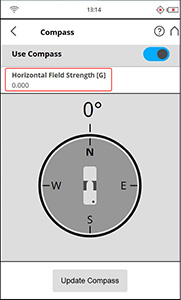 La précision des mesures de la boussole peut être affectée par des interférences magnétiques ou toute autre interférence d'ordre environnemental. Un indicateur de la force de l'interférence environnementale et donc de la précision des mesures actuelles de la boussole est la Force de champ horizontal affichée du champ magnétique. La force du champ magnétique de la terre dépend de la position géographique et varie de 0,3 à 0,6 gauss (G). La force de champ horizontal affichée est inférieure à la force de champ absolu, à cause de l'inclinaison du champ. Par exemple, en Europe la force de champ horizontale est généralement d'environ 0,2 gauss.
La précision des mesures de la boussole peut être affectée par des interférences magnétiques ou toute autre interférence d'ordre environnemental. Un indicateur de la force de l'interférence environnementale et donc de la précision des mesures actuelles de la boussole est la Force de champ horizontal affichée du champ magnétique. La force du champ magnétique de la terre dépend de la position géographique et varie de 0,3 à 0,6 gauss (G). La force de champ horizontal affichée est inférieure à la force de champ absolu, à cause de l'inclinaison du champ. Par exemple, en Europe la force de champ horizontale est généralement d'environ 0,2 gauss.
Si la force de champ mesurée diffère de beaucoup de la force de champ attendue, il peut y avoir un champ magnétique artificiel puissant près du Scanner qui a probablement affecté les mesures. Pour obtenir les données d'orientation et l'enregistrement des numérisations les plus fiables, évitez de placer le Scanner à proximité de champs magnétiques puissants.
Solution(s) :
- Vérifiez l'absence de gros moteurs, d'aimants, de smartphones, d'adaptateurs secteur, d'ordinateurs ou d'autres appareils électromagnétiques dans l'environnement de numérisation ou à proximité du Scanner. Si possible, retirez ou repositionnez le dispositif incriminé ou repositionnez le Scanner à un endroit plus approprié.
- Si le champ horizontal mesuré reste très différent, vous pouvez désactiver l'utilisation des données de la boussole.
- Si l'erreur continue à apparaître, veuillez générer un journal et contacter le Support FARO.
Code d’erreur : 1840 Carte SD : Échec
La carte SD semble défectueuse mais ne peut être réparée car elle est protégée contre l’écriture.
Solution(s) :
|
 |
Code d’erreur : 1845 Carte SD : Échec
La carte SD insérée est inconnue. Impossible de lire les données de la carte SD. Il se peut qu’elle soit formatée avec un système de fichiers non pris en charge.
Solution(s) :
|
 |
Code d’erreur : 1850 Encodeur : Avertissement
Dépassement temporaire de la tolérance de la mesure angulaire.
Solution(s) :
- Redémarrage du Scanner. Si l'erreur continue à apparaître, veuillez générer un journal et contacter le Support FARO.
Code d’erreur : 1860 Tolérance de distance dépassée
Les mesures de distances de la prise de référence dépassent les tolérances définies.
Solution(s) :
- Redémarrage du Scanner. Si l'erreur continue à apparaître, veuillez générer un journal et contacter le Support FARO.
Code d’erreur : 1870 Logiciel d'analyse redémarré
Le logiciel d'analyse a dû être redémarré car il ne répondait plus.
Solution(s) :
- Redémarrage du Scanner.
- Mettez le scanner hors tension et retirez la carte SD, puis mettez le Scanner sous tension. Si l'erreur n'apparaît pas, cela indique que la carte SD est défectueuse ou corrompue.
- Vérifiez si votre firmware est à jour. Une mise à jour du firmware peut résoudre la plupart des problèmes, voir : Installation du firmware pour le Laser Scanner Focus
- Si vous avez épuisé toutes ces solutions, contactez le Support FARO.
Code d’erreur : 1880 Scanner redémarré
Le scanner a dû être redémarré car il ne répondait plus.
Solution(s) :
- Redémarrage du Scanner.
- Mettez le Scanner hors tension et retirez la carte SD, puis mettez le Scanner sous tension. Si l'erreur n'apparaît pas, cela indique que la carte SD est défectueuse ou corrompue.
- Vérifiez si votre firmware est à jour. Une mise à jour du firmware peut résoudre la plupart des problèmes, voir : Installation du firmware pour le Laser Scanner Focus
- Si vous avez épuisé toutes ces solutions, contactez le Support FARO.
Code d’erreur : 1900 Ciel non détecté
Le Scanner n'a pas pu détecter un segment de ciel approprié.
Solution(s) :
- Redémarrez le Scanner et essayez à nouveau de numériser. Si l'erreur continue à apparaître, veuillez générer un journal et contacter le Support FARO.
Code d’erreur : 1901 Segment de ciel trop petit
Le Scanner a détecté un segment de ciel, mais il est trop petit.
Solution(s) :
- Redémarrez le Scanner et essayez à nouveau de numériser. Si l'erreur continue à apparaître, veuillez générer un journal et contacter le Support FARO.
Code d’erreur : 1902 Détection d'un mouvement
Le Scanner a bougé pendant une mesure.
Solution(s) :
- Assurez-vous que le Scanner est sur une surface stable, sans mouvement ni vibration excessive.
- Si l'erreur continue à apparaître, veuillez générer un journal et contacter le Support FARO.
Code d’erreur : 1920 Erreur de lecture
Les données de configuration n'ont pas pu être lues.
Solution(s) :
- Vérifiez si votre firmware est à jour. Une mise à jour du firmware peut résoudre la plupart des problèmes, voir : Installation du firmware pour le Laser Scanner Focus
- Si l'erreur continue à apparaître, veuillez générer un journal et contacter le Support FARO.
Code d’erreur : 1921 Erreur de lecture
Les informations sur les projets de numérisation n'ont pas pu être lues. Perte de paramètres.
Solution(s) :
- Vérifiez si votre firmware est à jour. Une mise à jour du firmware peut résoudre la plupart des problèmes, voir : Installation du firmware pour le Laser Scanner Focus
- Si l'erreur continue à apparaître, veuillez générer un journal et contacter le Support FARO.
Code d’erreur : 1922 Erreur de lecture
L’accès aux Opérateurs n'a pas pu être lu. Perte de paramètres.
Solution(s) :
- Vérifiez si votre firmware est à jour. Une mise à jour du firmware peut résoudre la plupart des problèmes, voir : Installation du firmware pour le Laser Scanner Focus
- Si l'erreur continue à apparaître, veuillez générer un journal et contacter le Support FARO.
Code d’erreur : 1923 Erreur de lecture
Les profils n'ont pas pu être lus. Perte de paramètres.
Solution(s) :
- Vérifiez si votre firmware est à jour. Une mise à jour du firmware peut résoudre la plupart des problèmes, voir : Installation du firmware pour le Laser Scanner Focus
- Si l'erreur continue à apparaître, veuillez générer un journal et contacter le Support FARO.
Code d’erreur : 1924 Erreur de lecture
Certaines données de configuration n'ont pas pu être lues. Il est toujours impossible de scanner.
Solution(s) :
- Vérifiez si votre firmware est à jour. Une mise à jour du firmware peut résoudre la plupart des problèmes, voir : Installation du firmware pour le Laser Scanner Focus
- Si l'erreur continue à apparaître, veuillez générer un journal et contacter le Support FARO.
Code d’erreur : 1930 Erreur d'écriture
Les données de configuration n'ont pas pu être écrites.
Solution(s) :
- Vérifiez si votre firmware est à jour. Une mise à jour du firmware peut résoudre la plupart des problèmes, voir : Installation du firmware pour le Laser Scanner Focus
- Si l'erreur continue à apparaître, veuillez générer un journal et contacter le Support FARO.
Code d’erreur : 1931 Erreur d'écriture
L'information sur les projets de numérisation n'a pas pu être écrite. Perte de paramètres.
Solution(s) :
- Vérifiez si votre firmware est à jour. Une mise à jour du firmware peut résoudre la plupart des problèmes, voir : Installation du firmware pour le Laser Scanner Focus
- Si l'erreur continue à apparaître, veuillez générer un journal et contacter le Support FARO.
Code d’erreur : 1932 Erreur d'écriture
Code d’erreur : L’information sur les opérateurs n’a pas pu être écrite. Perte de paramètres.
Solution(s) :
- Vérifiez si votre firmware est à jour. Une mise à jour du firmware peut résoudre la plupart des problèmes, voir : Installation du firmware pour le Laser Scanner Focus
- Si l'erreur continue à apparaître, veuillez générer un journal et contacter le Support FARO.
Code d’erreur : 1933 Erreur d'écriture
Code d’erreur : Les profils n'ont pas pu être écrits. Perte de paramètres.
Solution(s) :
- Vérifiez si votre firmware est à jour. Une mise à jour du firmware peut résoudre la plupart des problèmes, voir : Installation du firmware pour le Laser Scanner Focus
- Si l'erreur continue à apparaître, veuillez générer un journal et contacter le Support FARO.
Code d’erreur : 1934 Erreur d'écriture
Code d’erreur : Certaines données de configuration n'ont pas pu être écrites. Il est toujours impossible de scanner.
Solution(s) :
- Vérifiez si votre firmware est à jour. Une mise à jour du firmware peut résoudre la plupart des problèmes, voir : Installation du firmware pour le Laser Scanner Focus
- Si l'erreur continue à apparaître, veuillez générer un journal et contacter le Support FARO.
Code d’erreur : 2000 Mise à jour du firmware
Firmware installé avec succès.
Solution(s) :
- Ce n'est pas un message d'erreur, mais un message de réussite indiquant que le firmware a été mis à jour.
Code d’erreur : 2001 Mise à jour du firmware
Une erreur est survenue lors de la tentative d’installation du firmware.
Solution(s) :
|
 |
Code d’erreur : 2002 Mise à jour du firmware
Aucun microprogramme trouvé sur la carte SD.
Solution(s) :
- Vérifiez que la carte SD est correctement formatée et ne contient qu'un dossier "Updates" qui contient un fichier "LsSetup". Aucun autre fichier ou dossier ne doit exister sur la carte. Pour des instructions de mise à jour du firmware étape par étape, voir : Installation du firmware pour le Laser Scanner Focus
- Si l'erreur continue à apparaître, veuillez générer un journal et contacter le Support FARO.
Code d’erreur : 2003 Mise à jour du firmware
Plus d'un fichier LsSetup sur la carte SD.
Solution(s) :
- Vérifiez que la carte SD est correctement formatée et ne contient qu'un dossier "Updates", contenant un fichier "LsSetup". Aucun autre fichier ou dossier ne doit exister sur la carte. Pour des instructions de mise à jour du firmware étape par étape, voir : Installation du firmware pour le Laser Scanner Focus
- Si l'erreur continue à apparaître, veuillez générer un journal et contacter le Support FARO.
Code d’erreur : 2004 Erreur d'écriture
Certaines données de numérisation n'ont pas pu être sauvegardées correctement.
Solution(s) :
- Essayez de retirer puis de réinsérer la carte ou essayez une autre carte SD.
- Si l'erreur continue à apparaître, veuillez générer un journal et contacter le Support FARO.
Code d’erreur : 2005 Échec de l'application des paramètres de couleur
La qualité des images en couleur peut être affectée.
Solution(s) :
- Redémarrage du Scanner
- Vérifiez si votre firmware est à jour, voir : Installation du firmware pour le Laser Scanner Focus
- Si l'erreur continue à apparaître, veuillez générer un journal et contacter le Support FARO.
Code d’erreur : 2010 Mise à jour du firmware
La mise à jour du microprogramme n'est pas possible sans raccordement à une alimentation électrique.
Solution(s) :
Pour s'assurer que le processus de mise à jour du firmware ne sera pas interrompu, les éléments suivants sont nécessaires :
- Insérez une batterie dont la charge est d'au moins 50 %
- Connectez également l'alimentation du Scanner au courant
Tant que les deux conditions ne sont pas remplies, le Scanner ne lance pas la mise à jour du firmware.
Code d’erreur : 2011 Mise à jour du firmware
La mise à jour du firmware n'est pas possible sans une batterie suffisamment chargée.
Solution(s) :
Pour s'assurer que le processus de mise à jour du firmware ne sera pas interrompu, les éléments suivants sont nécessaires :
- Insérez une batterie dont la charge est d'au moins 50 %
- Connectez également l'alimentation du Scanner au courant
Tant que les deux conditions ne sont pas remplies, le Scanner ne lance pas la mise à jour du firmware.
Code d’erreur : 2012 Mise à jour du firmware
La mise à jour du firmware n'est pas possible si une batterie n'est pas insérée dans le Scanner.
Solution(s) :
Pour s'assurer que le processus de mise à jour du firmware ne sera pas interrompu, les éléments suivants sont nécessaires :
- Insérez une batterie dont la charge est d'au moins 50 %
- Connectez également l'alimentation du Scanner au courant
Tant que les deux conditions ne sont pas remplies, le Scanner ne lance pas la mise à jour du firmware.
Code d’erreur : 2014 Carte SD occupée
Le Scanner Focus Premium permet de stocker les données de numérisation sur son disque dur interne ou sur une carte SD insérée. L'emplacement de stockage peut être défini via le menu du Scanner mais ne peut pas être modifié pendant une numérisation ou d'autres événements de lecture/écriture des données.
Solution(s) :
- Laissez le scan/l’opération en cours se terminer, puis réessayez de modifier l'emplacement de stockage.
Code d’erreur : 2015 Stockage de masse interne occupé
Le Scanner Focus Premium permet de stocker les données de numérisation sur son disque dur interne ou sur une carte SD insérée. L'emplacement de stockage peut être défini via le menu du Scanner mais ne peut pas être modifié pendant une numérisation ou d'autres événements de lecture/écriture des données.
Solution(s) :
- Laissez le scan/l’opération en cours se terminer, puis réessayez de modifier l'emplacement de stockage.
Code d’erreur : 2016 Mise à jour du firmware
Pas assez d'espace disque sur le stockage interne. Le Scanner Focus Premium nécessite de l'espace sur le stockage interne du SDD pour les mises à jour du firmware.
Solution(s) :
- Libérez de l'espace sur le disque SSD interne et réessayez la mise à jour.
Code d'erreur : 2017 Échec de la synchronisation automatique de la carte SD
L'exportation automatique du projet en cours vers la carte SD a échoué. La synchronisation automatique est désactivée.
Solutions):
- Assurez-vous qu'une carte SD avec suffisamment d'espace est insérée.
Code d'erreur : 2018 Échec de la synchronisation automatique de la carte SD
Une carte SD avec protection en écriture a été détectée. La synchronisation automatique est désactivée.
Solutions):
|
 |
Code d'erreur : 2019 mise à jour du micrologiciel
La mise à niveau vers cette version du micrologiciel n'est pas prise en charge.
Solutions):
- Vérifiez la version du micrologiciel que vous essayez d'installer. FARO recommande d'utiliser le dernier micrologiciel disponible pour votre modèle de scanner, voir : Installation du micrologiciel pour le scanner laser Focus
Code d'erreur : 2020 Erreur de lecture
Les métadonnées de numérisation n'ont pas pu être restaurées, une perte de données est possible. Les analyses ont été déplacées vers le projet par défaut.
Solutions):
- Vérifiez si votre micrologiciel est à jour, voir :
- Si l'erreur continue d'apparaître, veuillez générer un fichier journal et contacter Assistance FARO.
Code d'erreur : 2021 micrologiciel de la caméra panoramique
Le firmware de la caméra panoramique connectée est obsolète : toutes les fonctionnalités ne sont pas prises en charge.
Solutions):
- Il est recommandé de mettre à jour votre appareil photo Ricoh Theta Z1 avec le dernière version
Code d'erreur : 2022 Panne de la caméra panoramique
L'acquisition d'images via la caméra panoramique a échoué.
Solutions):
- Vérifiez que la PanoCam est correctement installée et sous tension. Pour plus d'informations, voir : Installation et configuration de PanoCam pour le scanner laser Focus
